系统之家win7旗舰版系统wifi正在获取IP地址,已停用状态不佳的网络连接的解决方法
时间:2019-03-14 11:28:19来源:装机助理重装系统www.zhuangjizhuli.com作者:由管理员整理分享
电脑上创建虚拟wifi热点让我们手机使用无线网络变得更加方便,但在使用中难免会遇到一些故障问题。最近有用户在使用手机搜索系统之家win7旗舰版系统上创建的虚拟wifi热点后,在连接时一直显示正在获取IP地址...然后又出现已停用状态不佳的互联网连接(如下图所示),导致无法使用电脑共享的wifi网络,而很多用户在网上找出的解决方法有千奇百怪,但都无济于事,下面豆豆给大家整理了一份有效解决方法。
1、首先,在电脑创建虚拟wifi热点,把手机关机重启试试,如果重启后依然是正在获取IP,请参看下一步,在选择电脑右下角电脑图标,在弹出的选项卡中选择“打开网络和共享中心”;
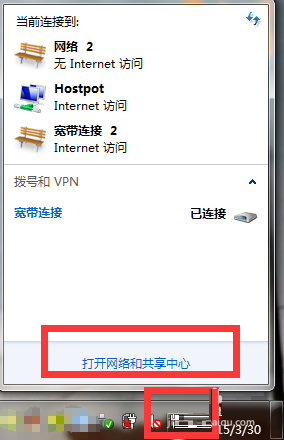
2、然后,在弹出的网络和共享中心选项卡中选择“更改适配器设置”。
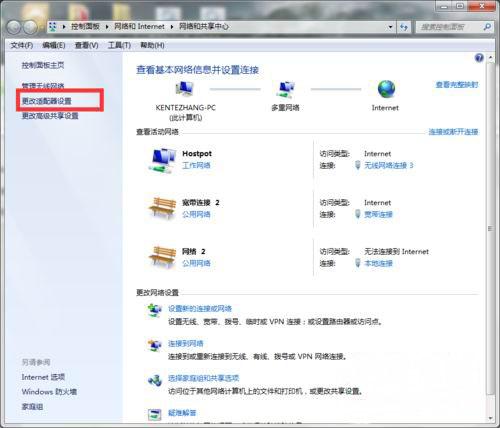
3、就可以在打开的网络连接选项卡中,就可以看到共享给无线网卡创建虚拟wifi用的宽带连接,这个宽带连接有提示“宽带连接,共享的”;
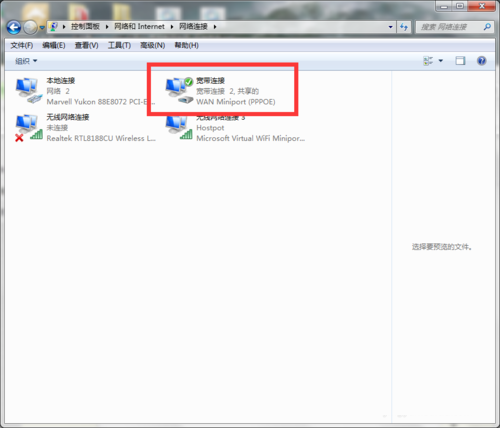
4、接下来,在右键共享给虚拟wifi的宽带连接,选择属性;
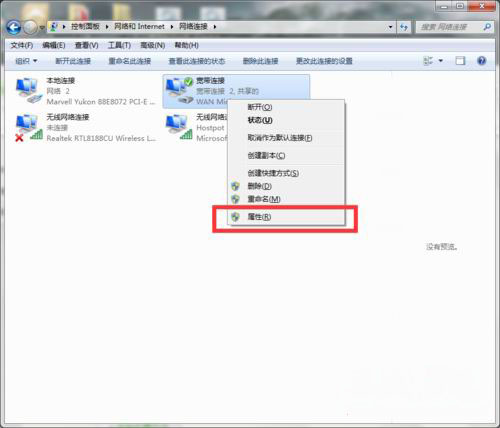
5、就在属性选项卡中打开共享项目,把“允许其他网络用户通过此计算机……”前的勾勾掉(注意是勾掉),点击确定;
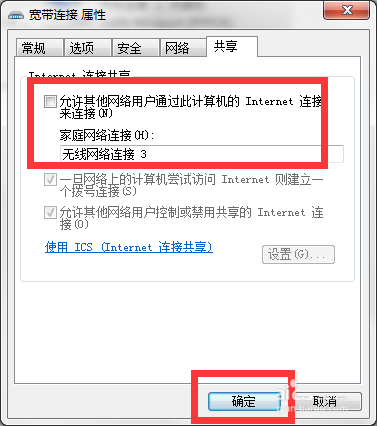
6、在宽带连接没有共享给虚拟wifi,就点击下一步即可
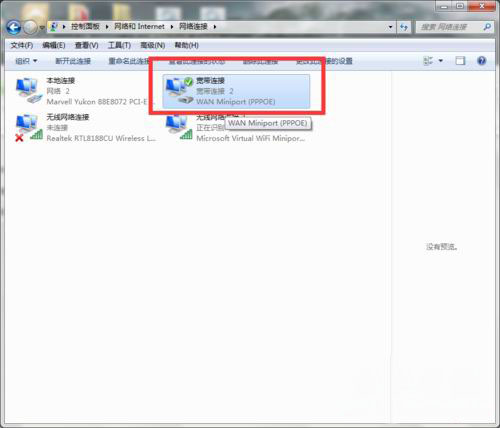
7、再进入上面那个宽带连接属性选项卡,把“允许其他网络用户通过此计算机……”前的勾勾上,在把家庭网络选项下拉菜单中选择"无线网络连接3"(注意”无线网络连接3“是指电脑创建的虚拟wifi,电脑的虚拟wifi可能不叫无线网络连接3,具体看你的设置),最后再用手机重新连接虚拟wifi即可成功连接了。
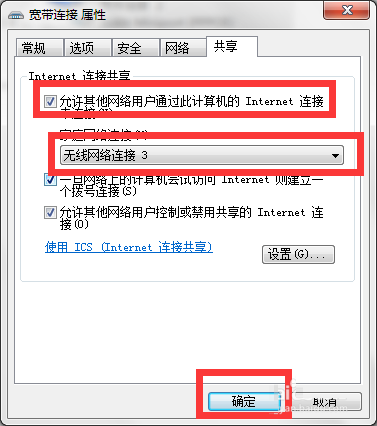
值得注意的是:如果还是没有成功,建议把原来的虚拟wifi删除了,重新创建虚拟wifi。
以上就是有关于电脑创建虚拟wifi热点,手机搜索后无法正常连接使用的解决方法就介绍到这里了,如用户在使用无线网络的过程中也遇到同样故障问题的话,就不妨试试教程中的解决方法吧,希望这个教程对大家有所帮助。
1、首先,在电脑创建虚拟wifi热点,把手机关机重启试试,如果重启后依然是正在获取IP,请参看下一步,在选择电脑右下角电脑图标,在弹出的选项卡中选择“打开网络和共享中心”;
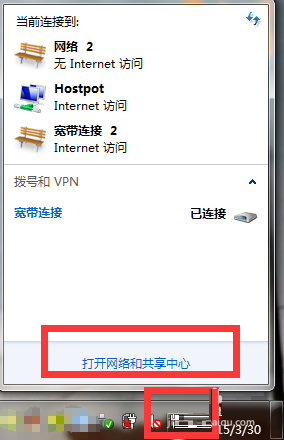
2、然后,在弹出的网络和共享中心选项卡中选择“更改适配器设置”。
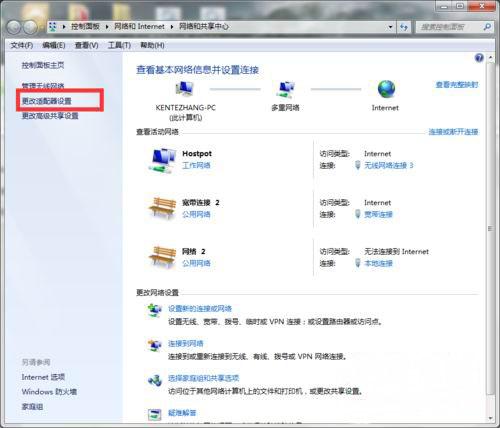
3、就可以在打开的网络连接选项卡中,就可以看到共享给无线网卡创建虚拟wifi用的宽带连接,这个宽带连接有提示“宽带连接,共享的”;
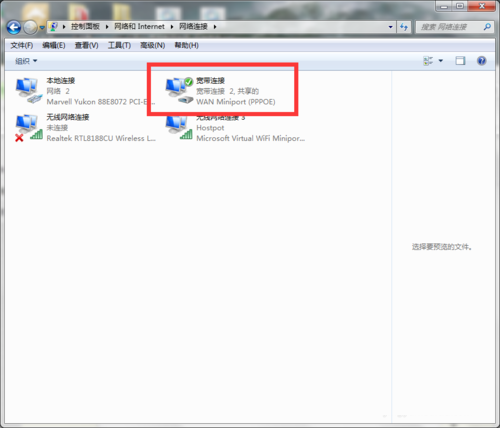
4、接下来,在右键共享给虚拟wifi的宽带连接,选择属性;
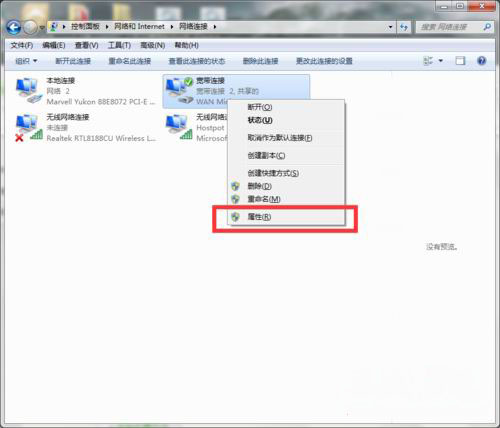
5、就在属性选项卡中打开共享项目,把“允许其他网络用户通过此计算机……”前的勾勾掉(注意是勾掉),点击确定;
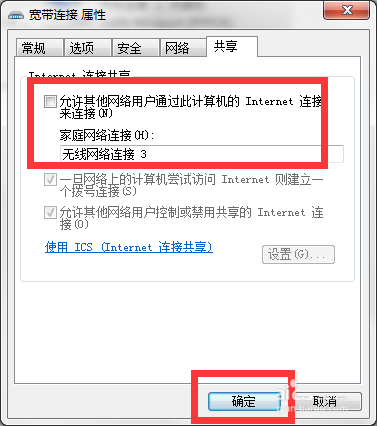
6、在宽带连接没有共享给虚拟wifi,就点击下一步即可
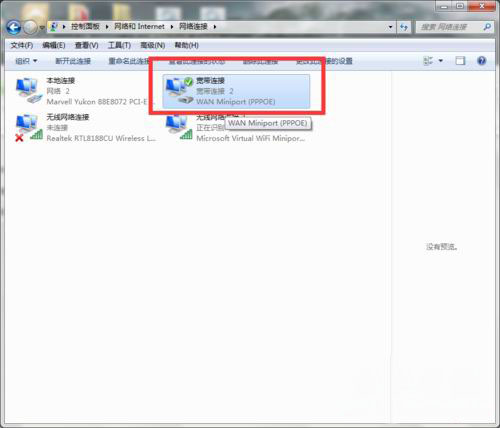
7、再进入上面那个宽带连接属性选项卡,把“允许其他网络用户通过此计算机……”前的勾勾上,在把家庭网络选项下拉菜单中选择"无线网络连接3"(注意”无线网络连接3“是指电脑创建的虚拟wifi,电脑的虚拟wifi可能不叫无线网络连接3,具体看你的设置),最后再用手机重新连接虚拟wifi即可成功连接了。
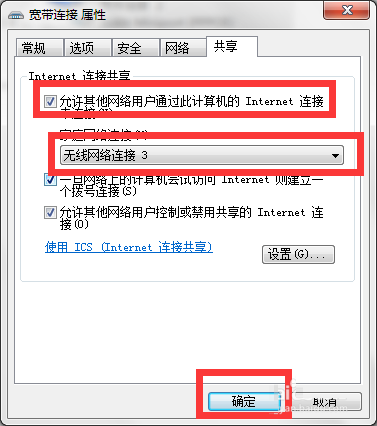
值得注意的是:如果还是没有成功,建议把原来的虚拟wifi删除了,重新创建虚拟wifi。
以上就是有关于电脑创建虚拟wifi热点,手机搜索后无法正常连接使用的解决方法就介绍到这里了,如用户在使用无线网络的过程中也遇到同样故障问题的话,就不妨试试教程中的解决方法吧,希望这个教程对大家有所帮助。
分享到:
